windows10系统如何查看cpu温度【图文】
cpu是电脑的核心部件,也是电脑整机中的发热大户,如果cpu温度过高的话,就会影响电脑,导致电脑出现蓝屏或者死机的情况,所以我们就要及时监控cpu温度,可是有很多用户升级到windows10系统之后,却不知道要如何查看cpu温度,针对这个情况,小编这就给大家讲解一下windows10系统查看cpu温度的具体步骤。
1、下载鲁大师的安装程序到桌面上;

2、双击安装包,勾选 “同意用户许可协议”,然后点击开始安装,等待安装的完成;
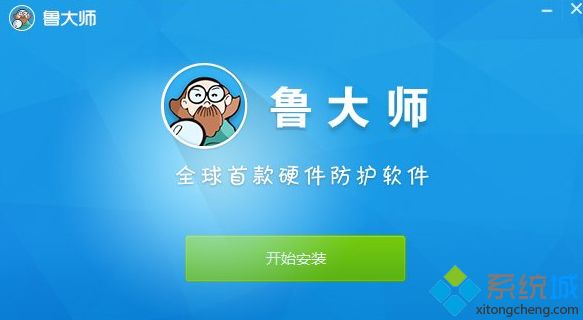
3、双击桌面的快捷图标,打开鲁大师程序。
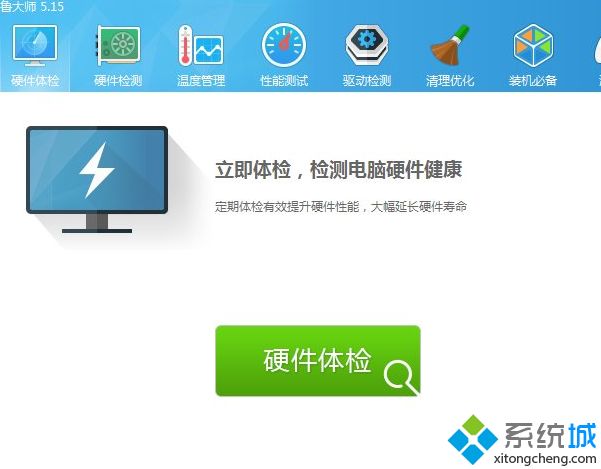
4、用鼠标点击“温度管理”,跳转到一个新的界面中去,这个里面有很多温度的参数;
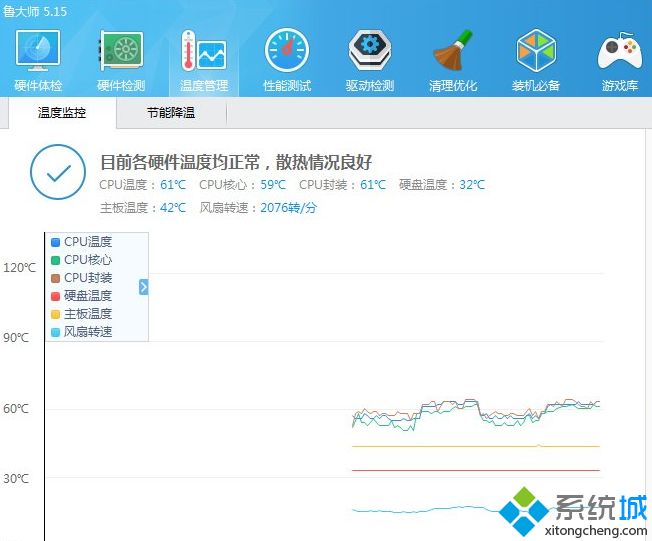
5、在我用红色框圈起来的部分,就可以看到cpu的温度,核心的温度,以及显卡和硬盘的温度。
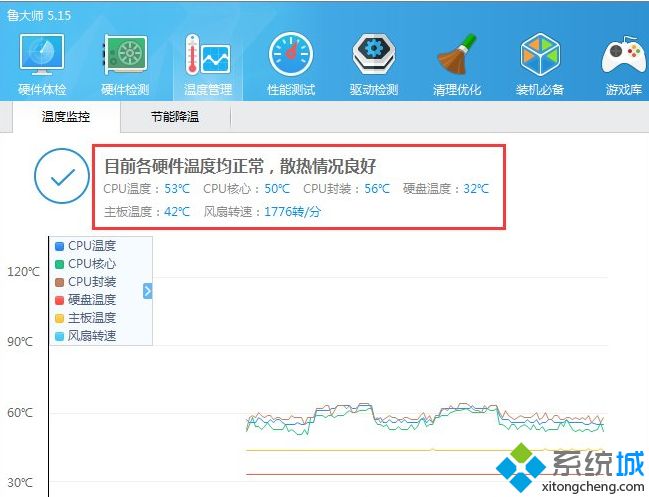
关于windows10系统如何查看cpu温度就给大家介绍到这边了,如果你还不知道要如何查看电脑cpu温度的话,就可以参照上面的方法来进行操作吧。
相关教程:一般玩游戏cpu温度是多少电脑温度一高就关机cpu温度60左右正常吗看显卡温度的软件我告诉你msdn版权声明:以上内容作者已申请原创保护,未经允许不得转载,侵权必究!授权事宜、对本内容有异议或投诉,敬请联系网站管理员,我们将尽快回复您,谢谢合作!










